
- 软件




/中文/

/中文/

/中文/

/中文/

/中文/

/中文/

/中文/

/中文/

/中文/

/中文/
小旨管家是一款针对优动漫等国际通用创意软件的操作工具,它的页面简洁,功能强大,可以使用自定义功能实现更多扩展操作,它是搭配小旨无限绘画器的应用软件,有需要的朋友不要错过了,欢迎大家下载体验。
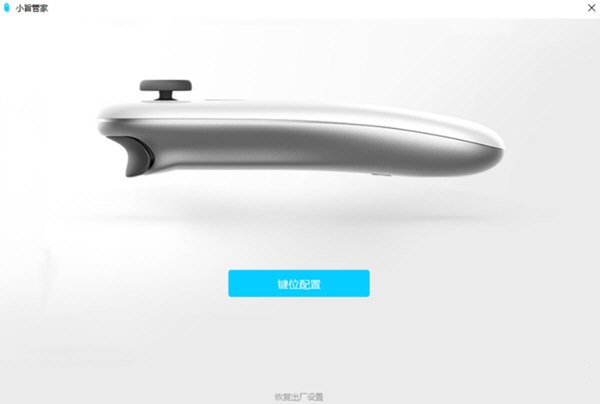
提供分享&学习
分享原创作品,分享绘画相关教程,分享优动漫PAINT相关素材。
学习绘画教程,学习优动漫PAINT技法,欣赏其他用户发布的作品。
与绘画动漫爱好者,一起玩转优动漫平台。
小旨管家是一款针对创作者打造,以实现对创作软件的快捷操作为目的,帮助创作者提升创作效率,减轻身体负担的小型硬件操控设备。除可对应优动漫PAINT、Adobe Photoshop、Easy Paint Tool SAI、Corel Painter、3D Studio Max、Autodesk Maya等国际通用创意软件外,还可通过强大的自定义功能,实现更多扩展操作。
小旨TM不仅可用于优动漫PAINT,还可对应Adobe Photoshop、Easy Paint Tool SAI、Corel Painter、3D Studio Max、Autodesk Maya等国际通用创意软件。支持多种运行环境,无论macOS系统还是Windows系统,皆可接入。
[1]通过蓝牙将小旨链接到电脑
—————————————————————————————————————————————
①启动小旨:摁下小旨手柄背面圆形电源键,指示灯亮绿灯,完成启动。
②指示灯呈绿色闪烁状态后,进入配对连接状态,此时可打开蓝牙设置,将小旨通过蓝牙连接到电脑设备中。(Windows为例)
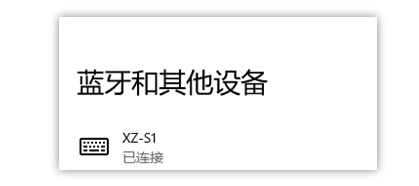
③打开小旨管家,显示【键位配置】即连接正常。
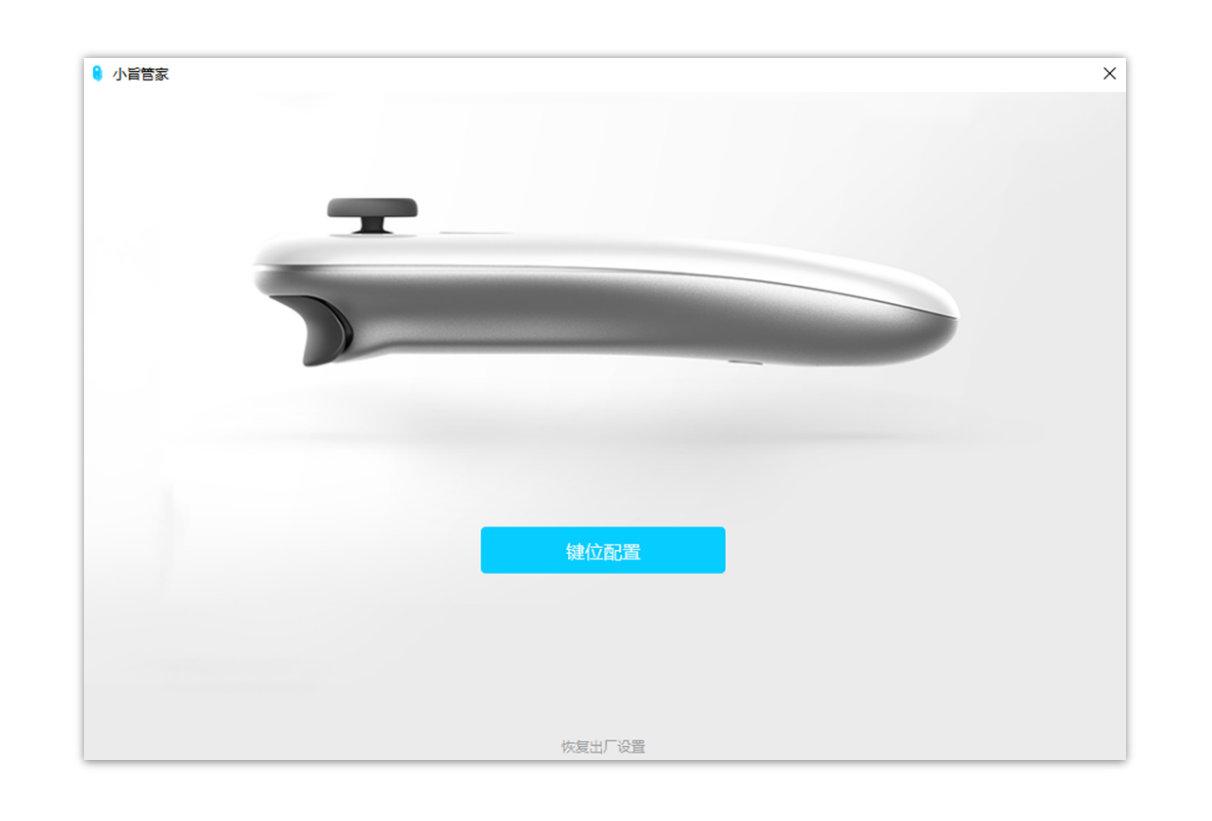
④如连接异常,请点击【连接小旨】,根据提示操作,检查蓝牙连接是否正常,并确保小旨处于开启状态,并重试配对操作。
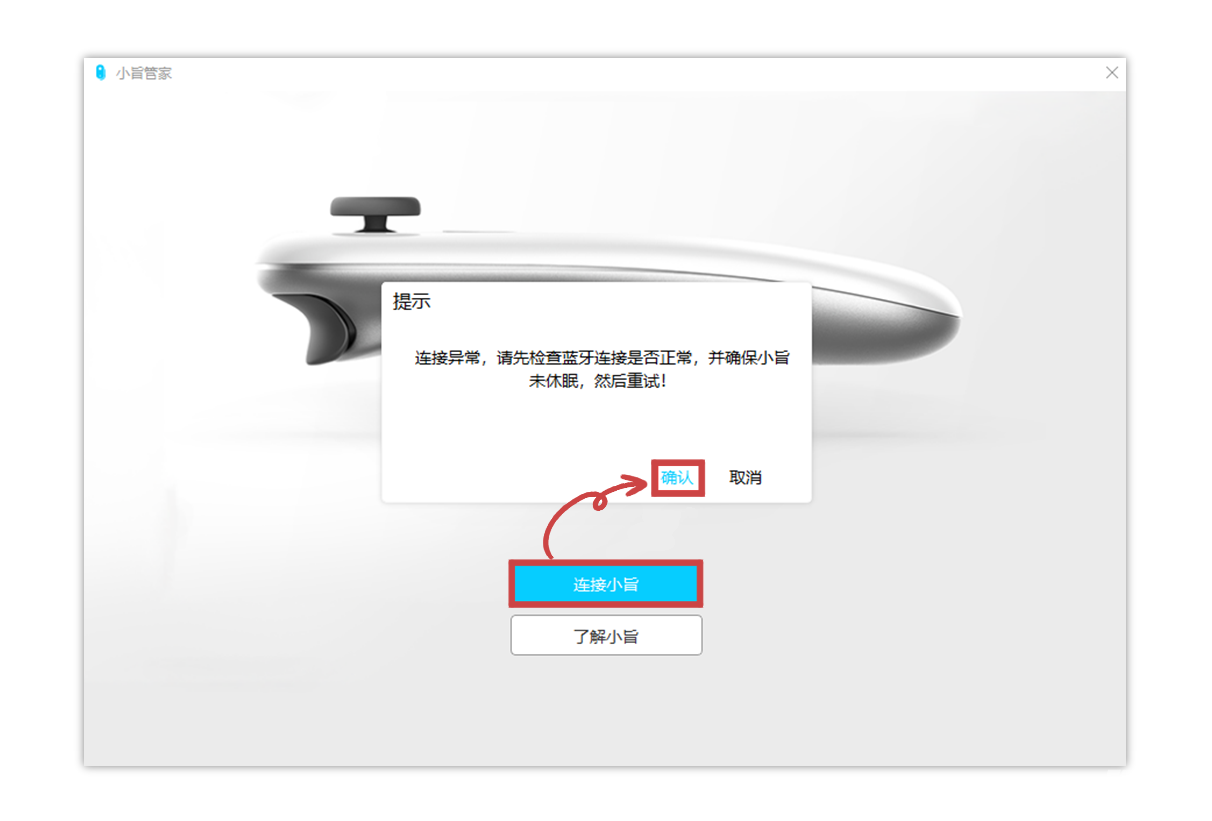
[2]通过小旨管家配置小旨的键位
—————————————————————————————————————————————
①小旨出厂内置三套默认设置,分别对应:优动漫PAINT / PS / AI
点击【键位配置】可进入小旨管理页面,进行快捷键配置;如需还原出厂设置,可点击页面最下方【恢复出厂设置】。
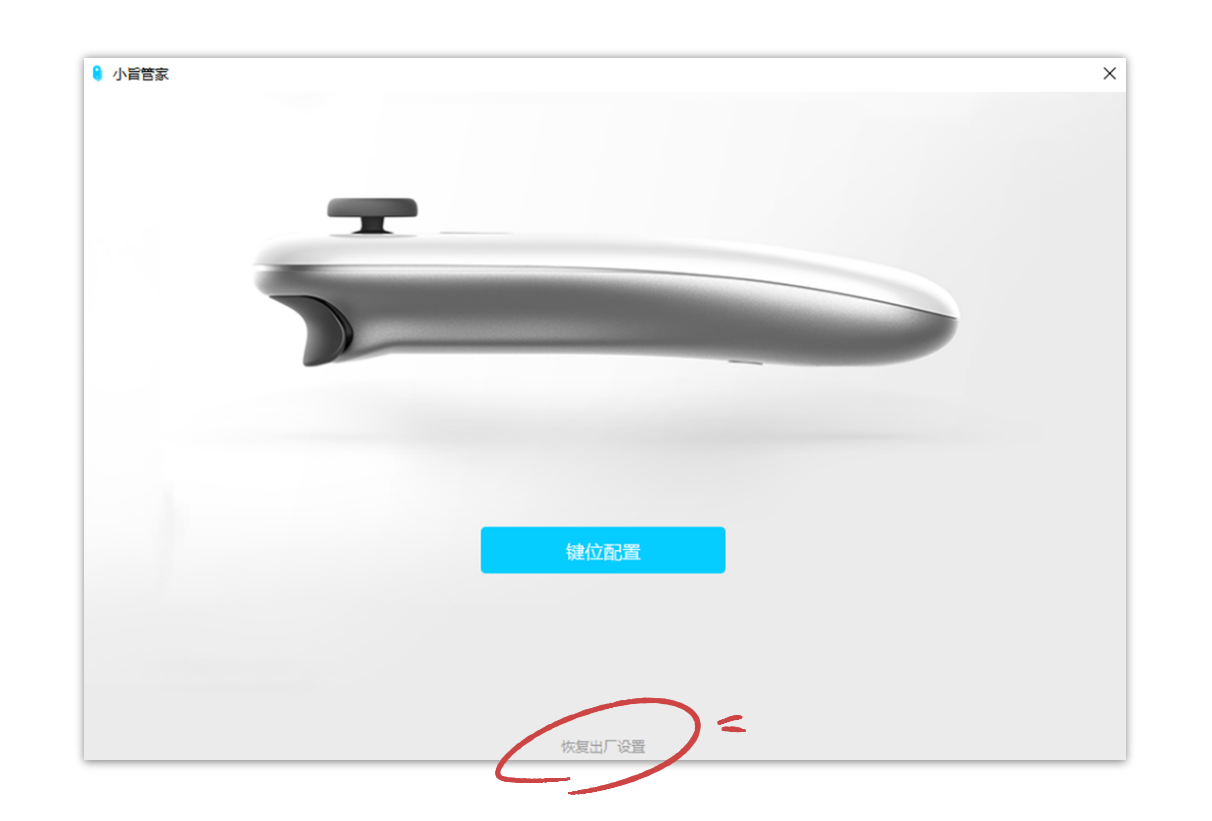
②小旨管家管理界面
点击【我的小旨】可回到主页面恢复出厂设置;
选择设置中的【小旨侧】选项,可查看当前小旨中正在使用的各套快捷键的列表明细;
点击【获取小旨配置】可将小旨当前所用的快捷键展示在【小旨侧】的第一位。
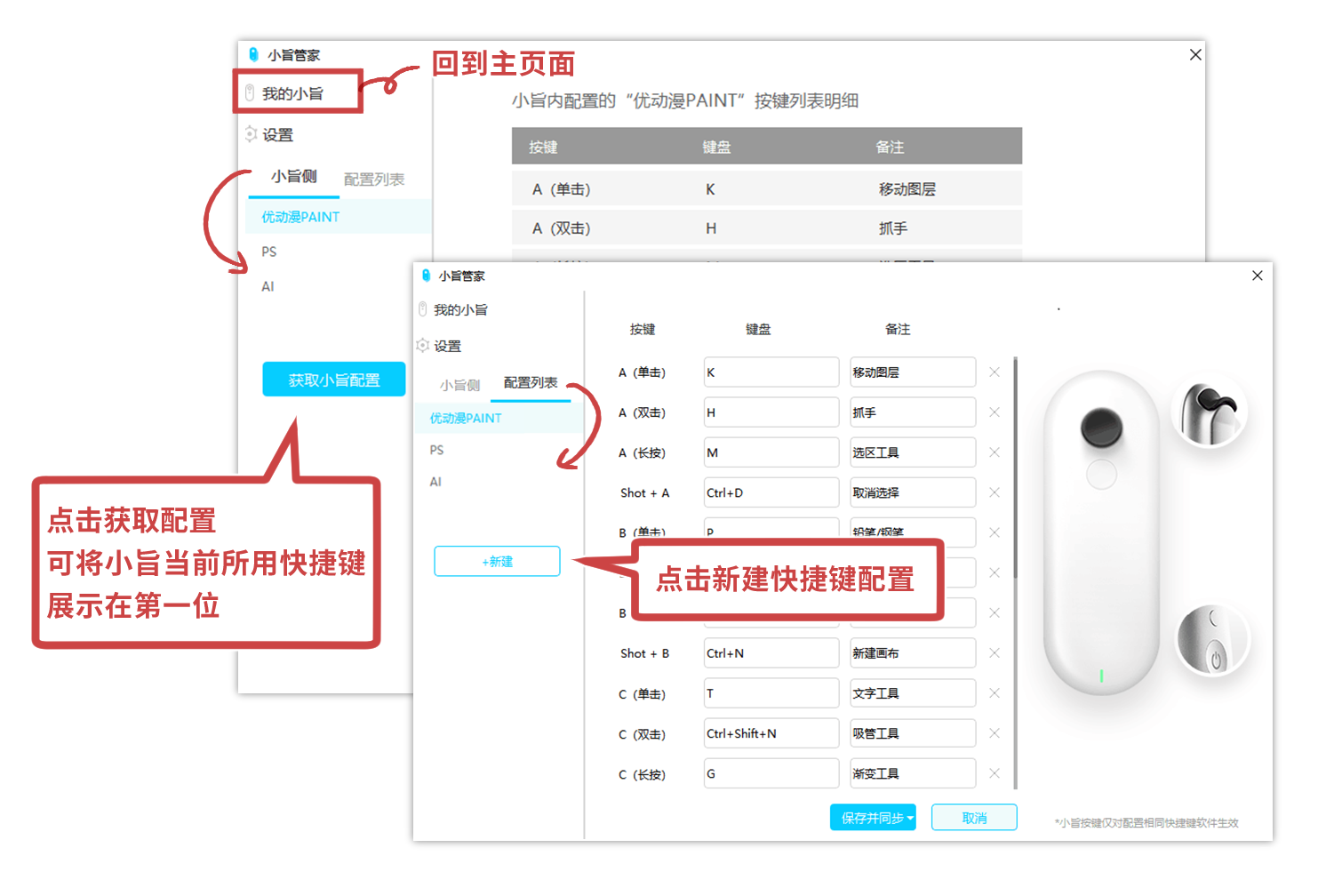
③配置快捷键位
在小旨管家管理界面,选择设置中的【配置列表】选项,可进行小旨的键位配置。配置可根据不同的软件进行配置,也可根据使用的场景(插画、漫画、动画)进行配置。
点击【配置列表】中的名称,即可查看和修改对应选项的快捷操作设置。
小画家们可根据个人习惯进行配置调整。将鼠标移至键盘输入框中设置快捷键,按下键盘按键,自动识别按键,右侧小旨对应位置显示蓝色。
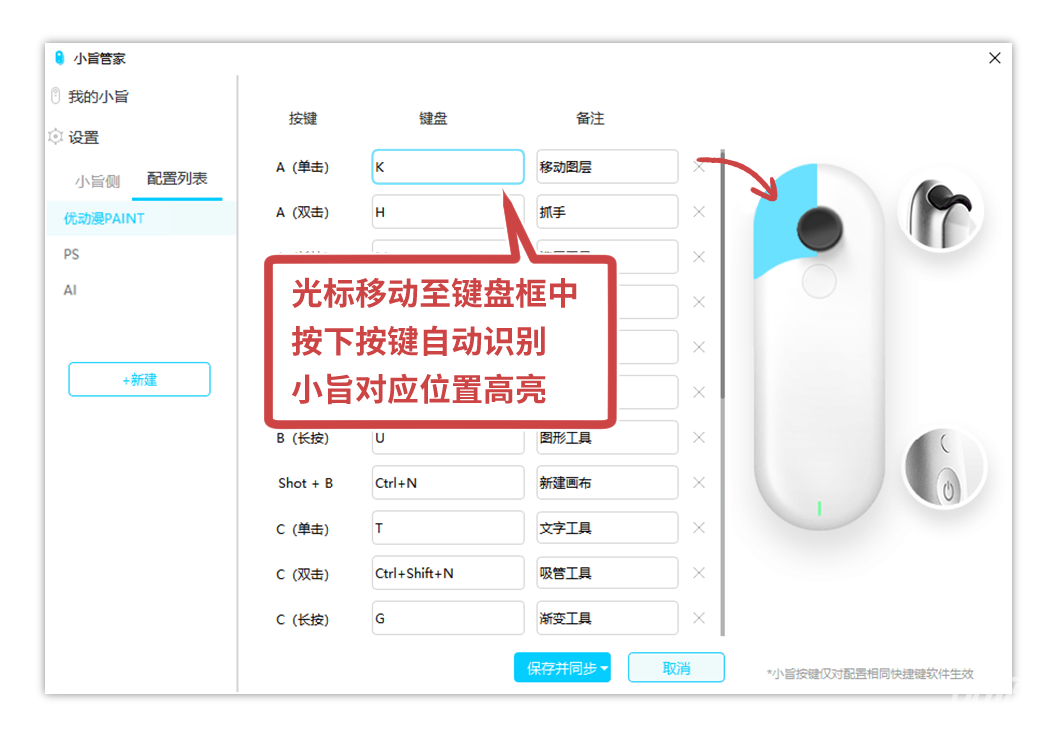
另外,小画家们还可以【新建】一套快捷操作配置。配置列表最多可支持10套快捷操作的设置。
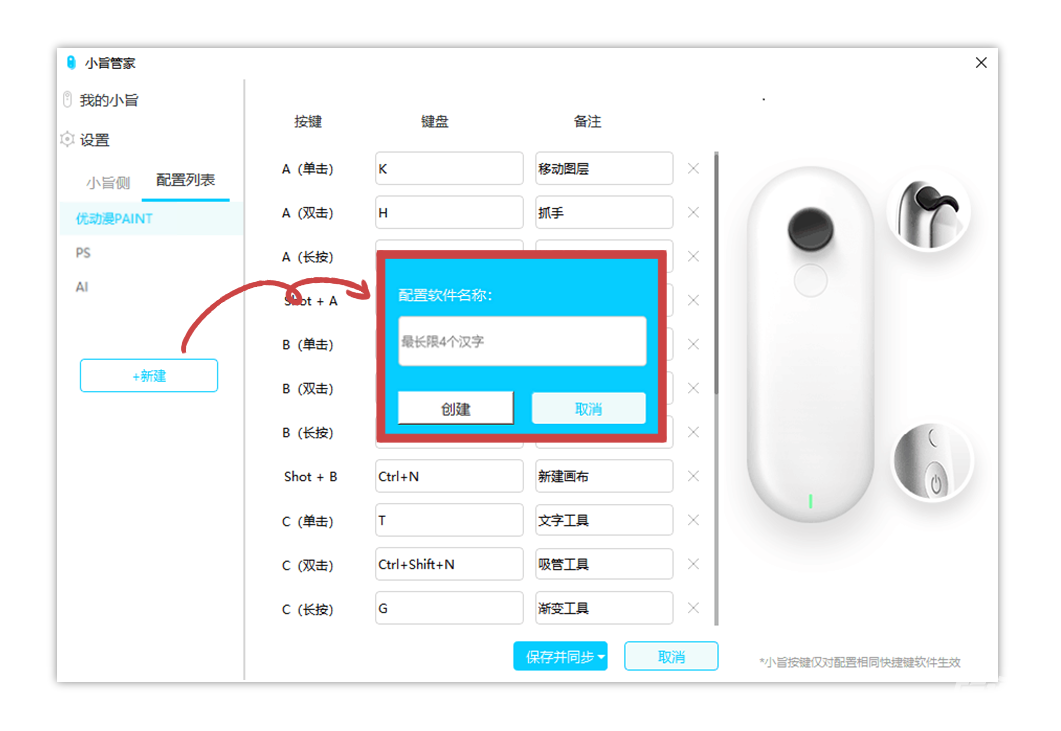
将鼠标移动到配置列表的名称上,可同步和删除配置。注意,删除配置后,不可恢复哦!
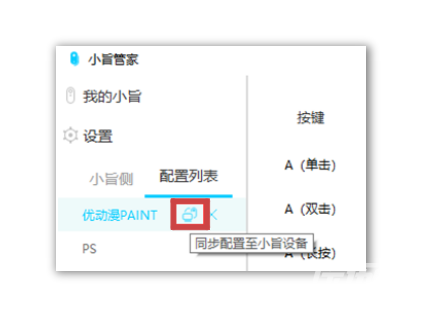
[3]将小旨管家的配置同步到小旨中
—————————————————————————————————————————————
小旨在使用时,可在三种快捷配置中任意切换。
小画家们修改完成快捷设置后,点击【保存】可保存当前的设置,并继续设置下一套快捷操作。
点击【保存并同步】,可在保存当前快捷键位的同时,在弹出的窗口中选择需要同步到小旨上的快捷操作。(只有同步到【小旨侧】的快捷设置才能直接在小旨设备中使用按键切换哟)
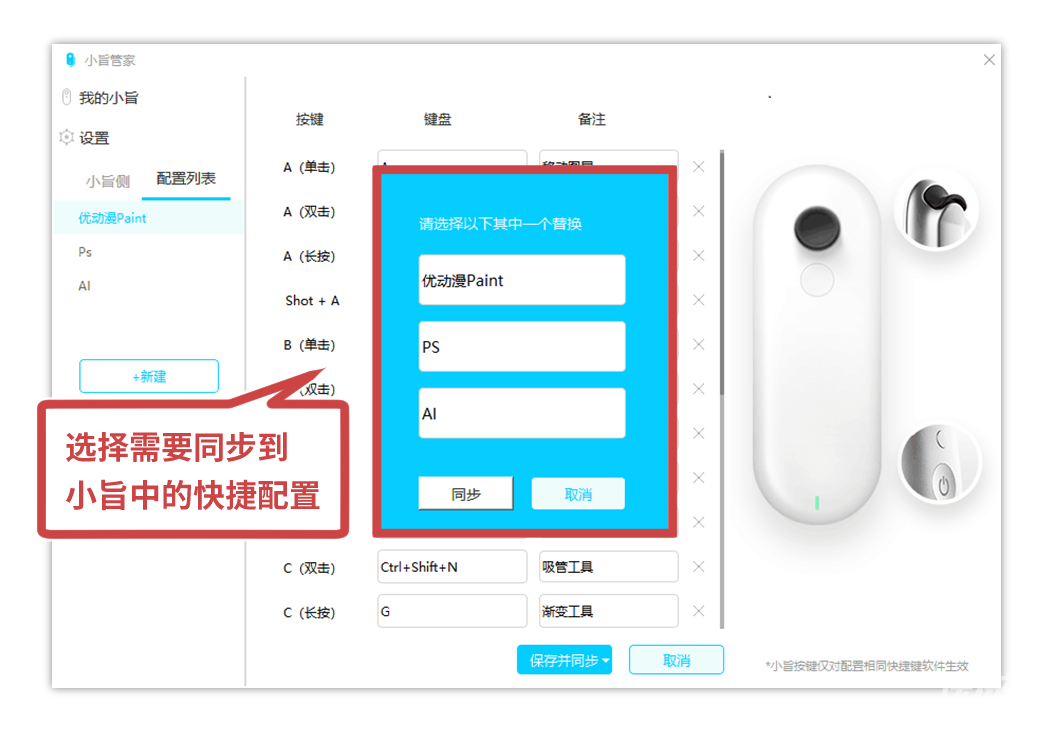
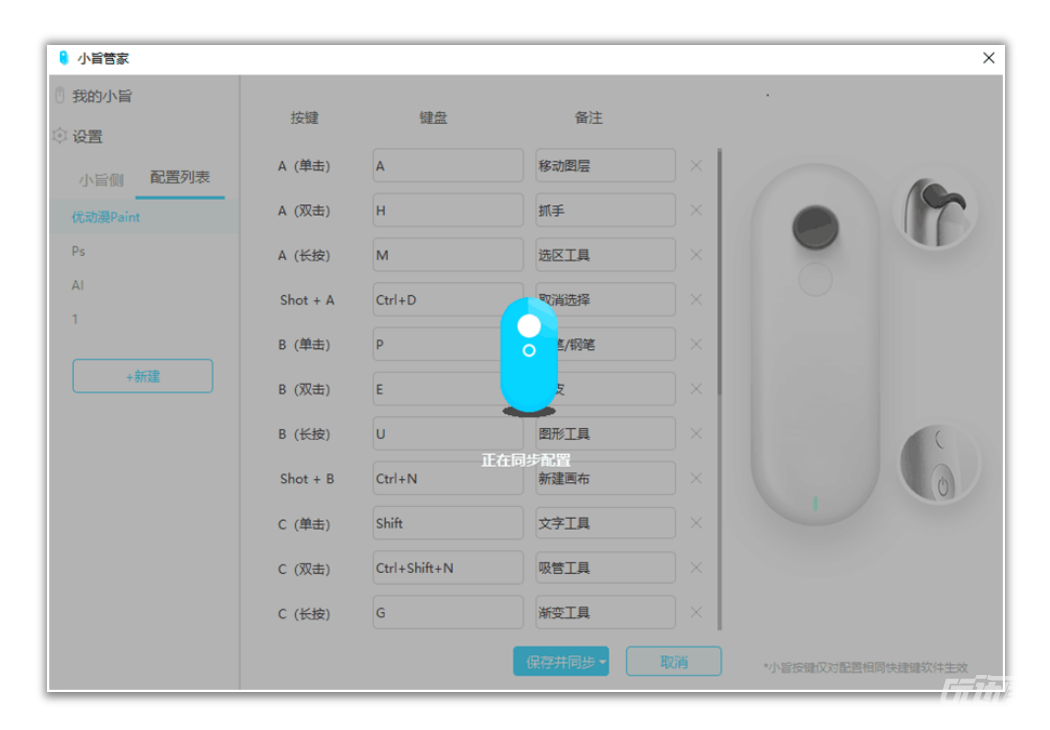
显示同步成功后,即可单击小旨背部的切换键,切换使用刚才配置好的快捷操作了!
使用小旨背部切换键,可切换【小旨侧】中的三套快捷配置。黄灯闪烁次数代表生效套数,绿灯熄灭时,切换完成。(例,黄灯闪烁2次,切换至第2套,绿灯熄灭时切换完成)
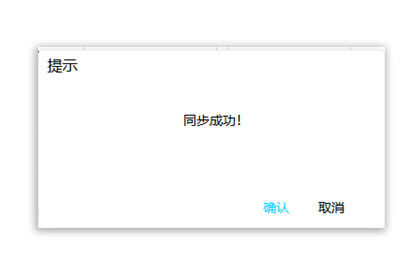
小画家们在【小旨侧】中也可以看到刚才同步到小旨中快捷设置哦~
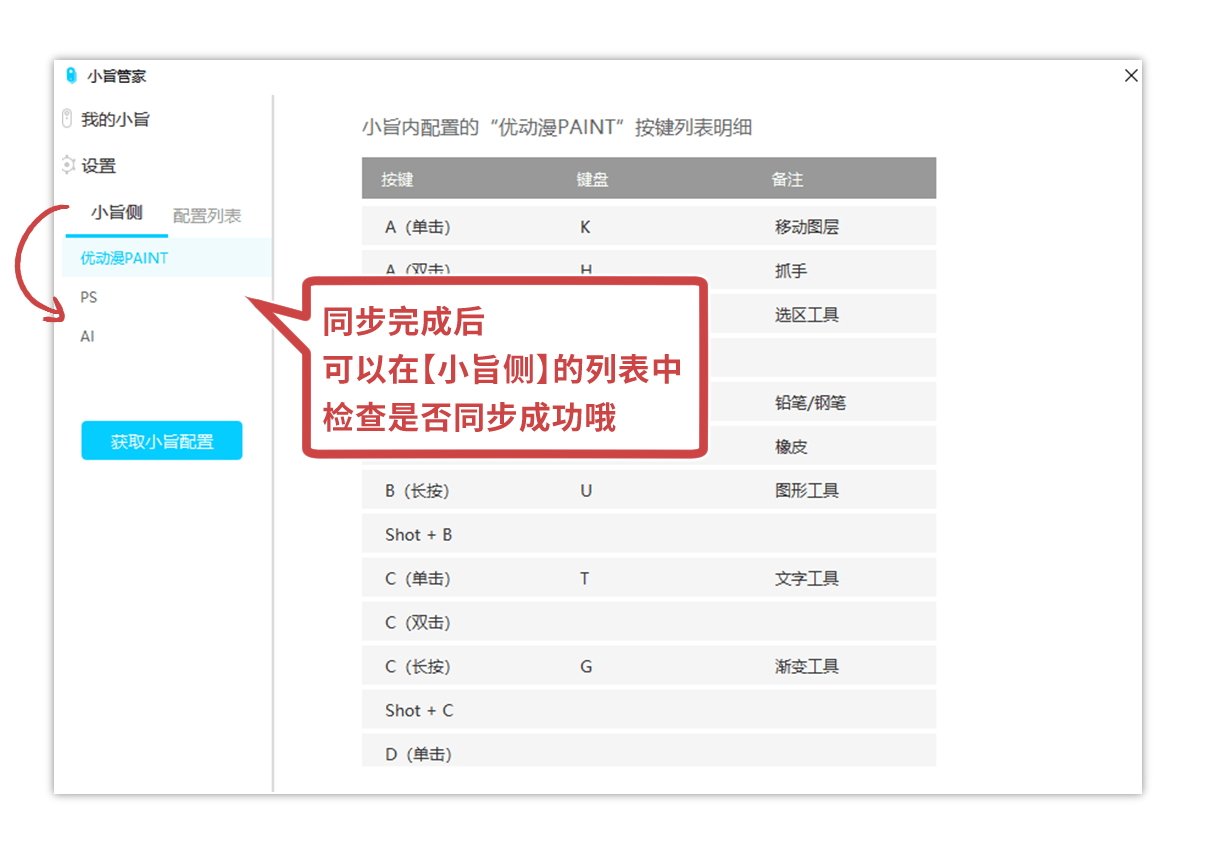
[4]指示灯状态及按键说明
—————————————————————————————————————————————
①指示灯状态
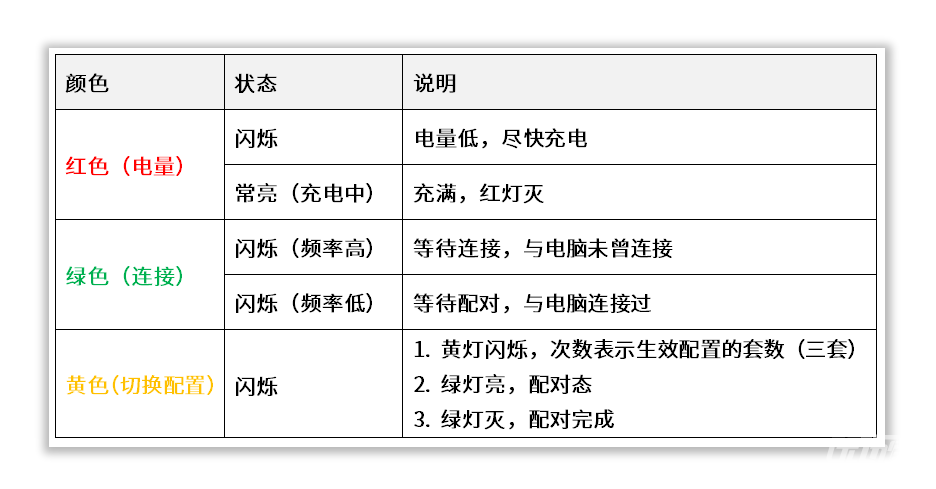
②按键说明

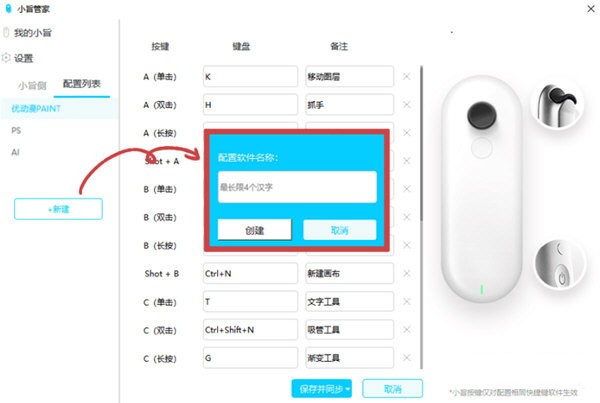
 华康海报体W12(P)简体下载官方版其他应用 / 2KB
华康海报体W12(P)简体下载官方版其他应用 / 2KB
 Autodesk2021激活软件v2021 中文版其他应用 / 794KB
Autodesk2021激活软件v2021 中文版其他应用 / 794KB
 sXe Injected(sxe反作弊器)v17.2 官方版其他应用 / 8.5M
sXe Injected(sxe反作弊器)v17.2 官方版其他应用 / 8.5M
 昆仑通态mcgspro最新版v3.3.2.5166 官方版其他应用 / 171.2M
昆仑通态mcgspro最新版v3.3.2.5166 官方版其他应用 / 171.2M
 极域Toolv2.4.0.0 免费版其他应用 / 467KB
极域Toolv2.4.0.0 免费版其他应用 / 467KB
 区域模拟和化繁为简W2kXpCJKv2.13 免费版其他应用 / 375KB
区域模拟和化繁为简W2kXpCJKv2.13 免费版其他应用 / 375KB
 win10注册表清理修复工具下载5.18 免费版其他应用 / 10.5M
win10注册表清理修复工具下载5.18 免费版其他应用 / 10.5M
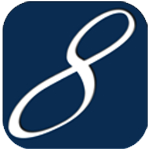 pc6MyEclipse10cr下载其他应用 / 893KB
pc6MyEclipse10cr下载其他应用 / 893KB
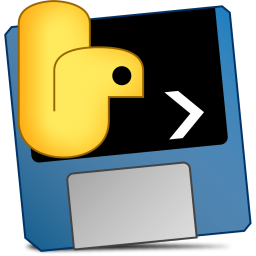 搜狗输入法词库批量下载器python版其他应用 / 36.5M
搜狗输入法词库批量下载器python版其他应用 / 36.5M
 灰色按钮加强版v2018 绿色版其他应用 / 92KB
灰色按钮加强版v2018 绿色版其他应用 / 92KB
 华康海报体W12(P)简体下载官方版其他应用 / 2KB
华康海报体W12(P)简体下载官方版其他应用 / 2KB
 Autodesk2021激活软件v2021 中文版其他应用 / 794KB
Autodesk2021激活软件v2021 中文版其他应用 / 794KB
 昆仑通态mcgspro最新版v3.3.2.5166 官方版其他应用 / 171.2M
昆仑通态mcgspro最新版v3.3.2.5166 官方版其他应用 / 171.2M
 sXe Injected(sxe反作弊器)v17.2 官方版其他应用 / 8.5M
sXe Injected(sxe反作弊器)v17.2 官方版其他应用 / 8.5M
 区域模拟和化繁为简W2kXpCJKv2.13 免费版其他应用 / 375KB
区域模拟和化繁为简W2kXpCJKv2.13 免费版其他应用 / 375KB
 极域Toolv2.4.0.0 免费版其他应用 / 467KB
极域Toolv2.4.0.0 免费版其他应用 / 467KB
 win10注册表清理修复工具下载5.18 免费版其他应用 / 10.5M
win10注册表清理修复工具下载5.18 免费版其他应用 / 10.5M
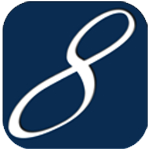 pc6MyEclipse10cr下载其他应用 / 893KB
pc6MyEclipse10cr下载其他应用 / 893KB
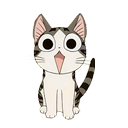 小懒猫短信压力测试器2021v1.1 pc版其他应用 / 714KB
小懒猫短信压力测试器2021v1.1 pc版其他应用 / 714KB
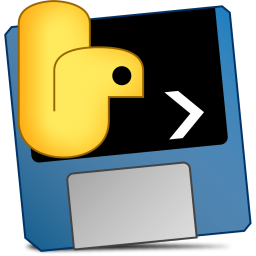 搜狗输入法词库批量下载器python版其他应用 / 36.5M
搜狗输入法词库批量下载器python版其他应用 / 36.5M